来源:炯宜软件园 更新:2023-12-14 22:06:04
用手机看
word批注在哪里添加?这是我在使用word处理文档时经常遇到的问题。作为一名资深编辑,我深知word批注的重要性,也积累了一些使用心得,希望能与大家分享。
本文将从以下三个方面分享我对word批注的使用心得:1.批注工具的位置和操作方法;2.批注的应用场景和注意事项;3.批注与协同编辑的关系。

1.批注工具的位置和操作方法
在word中添加批注非常简单。只需要打开word文档,在“审阅”选项卡中找到“新建批注”按钮即可。点击该按钮后,在文档中选择要添加批注的内容,并输入相应的内容即可完成批注的添加。另外,还可以通过右键菜单选择“新建批注”来快速添加批注。

2.批注的应用场景和注意事项

批注在文档编辑和校对过程中起到了非常重要的作用。它可以用于标记错误、提出修改建议、解释某些内容等。在进行编辑工作时,我们可以利用批注与作者进行沟通,共同完善文档。然而,需要注意的是,在添加批注时,要尽量使用简洁明了的语言,避免给作者造成困扰。
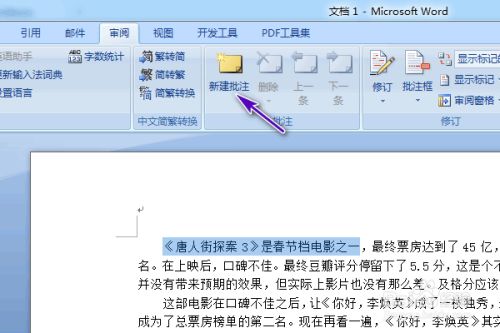
此外,批注还可以用于团队协同编辑。当多人同时编辑一个文档时,我们可以通过批注来交流意见和建议,提高工作效率。在这种情况下,我们需要注意及时回复他人的批注,并根据需要进行修改。